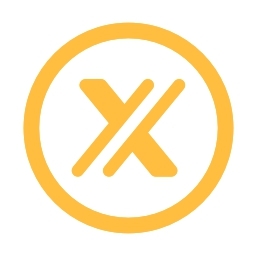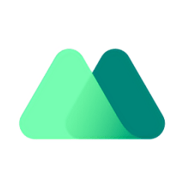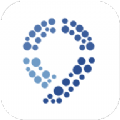win10系统微软输入法怎么卸载
时间:2018-01-30 来源:互联网 浏览量:
微软输入法是win10系统内置的输入法,很多用户在使用微软输入法的过程中经常会遇到汉语词组的问题,使用起来非常不习惯。所以很多win10用户想要卸载这个输入法,那么win10系统微软输入法怎么卸载呢?本文就为大家提供具体的操作方法。

win10系统微软输入法怎么卸载?
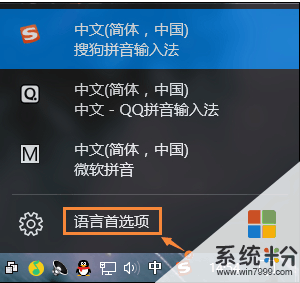
2、需要添加除中文以外的另一种语言。如英语(English),添加后会成为英式键盘,便于切换。
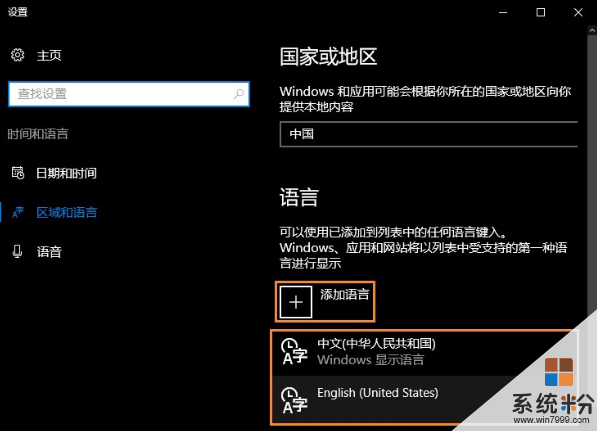
3、英文输入法设置为默认语言。
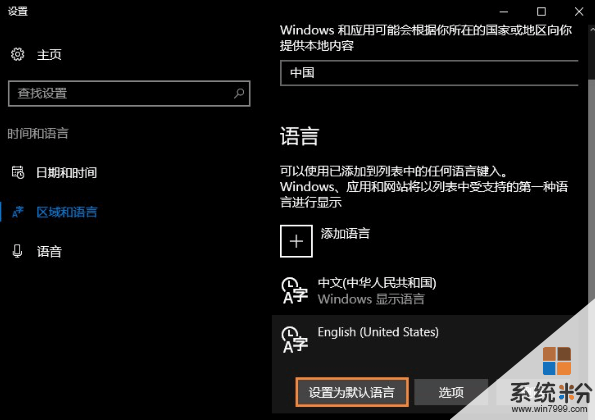
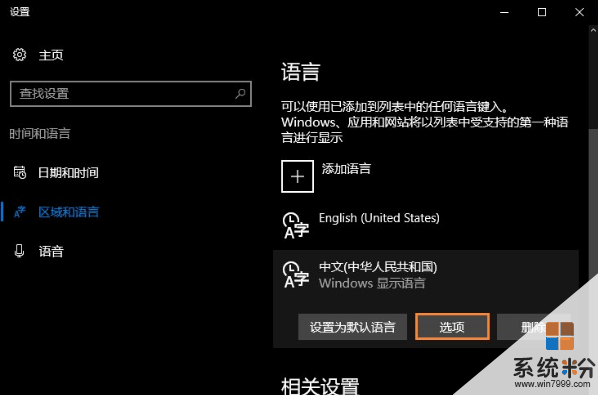
5、在这里找到微软输入法,并删除TA。
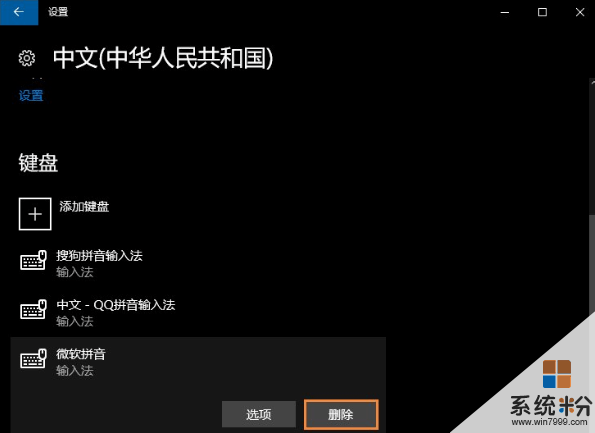
6、之后键盘输入中就不会出现微软输入法了,如果不喜欢英式键盘,可以直接删除英语(美国)语言。
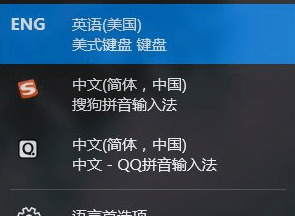
关于win10系统微软输入法怎么卸载的具体操作方法就为大家介绍到这里了,想要卸载微软输入法的用户,可以按照小编提供的教程步骤进行操作,希望本篇教程对大家有帮助。
我要分享:
相关资讯
热门手机应用